Czy nie możesz korzystać z dodatków programu Outlook z powodu „Błąd Outlook Pobierz dodatki jest wyszarzony?” Zaufaj mi; nie jesteś sam! Nie martw się; czytaj dalej, aby znaleźć szybkie poprawki poniżej.
Dodatki do programu Outlook to doskonała pomoc w zwiększeniu produktywności w miejscu pracy. Możesz robić wiele produktywnych rzeczy, takich jak zarządzanie projektami, konwertowanie wiadomości e-mail na zadania, bezpieczne podpisywanie dokumentów cyfrowych, filtrowanie wiadomości e-mail będących spamem i nie tylko.
Istnieją jednak scenariusze, w których nie można zainstalować dodatków w aplikacji Outlook na komputerze. Na przykład przycisk Dodatki jest niedostępny lub jest wyszarzony.
„Przycisk Pobierz dodatki programu Outlook jest wyszarzony” jest częstym problemem wielu użytkowników osobistych i biznesowych aplikacji komputerowych Outlook. Jeśli również stoisz przed tym samym wyzwaniem, szybko wypróbuj rozwiązania wymienione w tym artykule.
Co to jest błąd „Outlook Pobierz dodatki jest wyszarzony”?
Przycisk Pobierz dodatki to brama do ogromnej kolekcji dodatków programu Outlook opracowanych przez firmę Microsoft i zewnętrznych programistów. Możesz pobrać dodatki, takie jak Revenue Grid dla Salesforce CRM, Translator for Outlook, Polls by Microsoft Forms, HubSpot Sales, Evernote, DocuSign for Outlook itp.
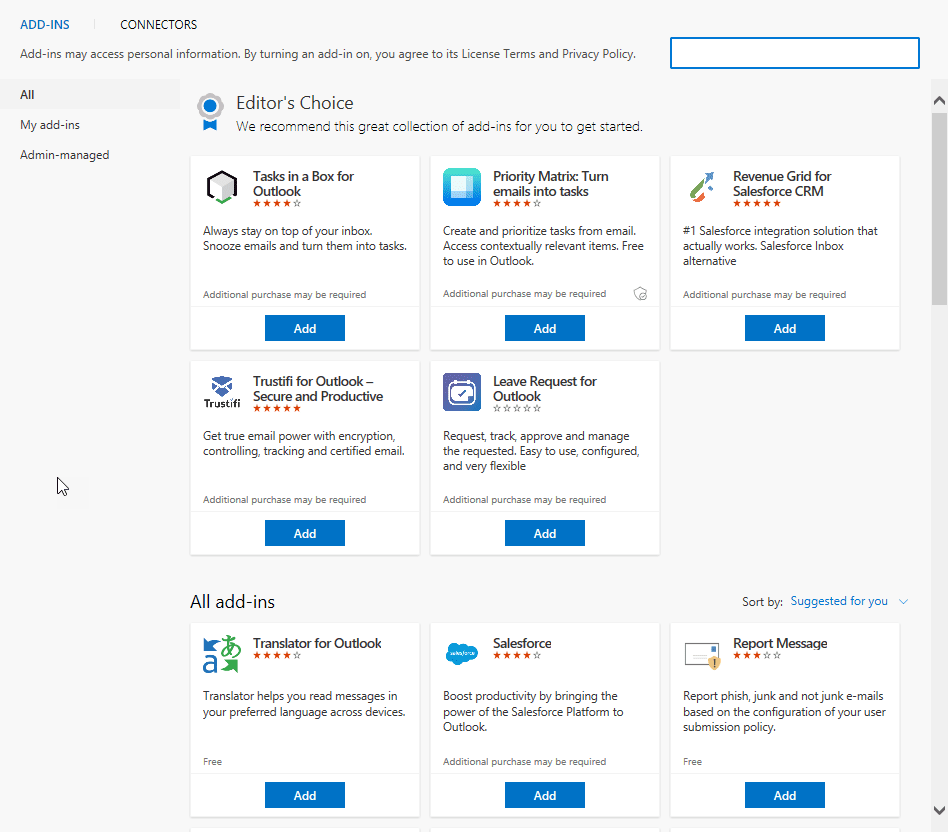
Mogą się przydać w wykonywaniu codziennych zadań w miejscu pracy. Ponadto niektóre inne aplikacje biznesowe wymagają wyłącznie pobrania dodatku do programu Outlook, aby aplikacja mogła zostać zintegrowana z klientem poczty e-mail.
Jak włączyć pobieranie dodatków w programie Outlook?
Aby włączyć Pobierz dodatki w programie Outlook, musisz zmodyfikować jego ustawienia na kartach Dodatki i Dostosuj wstążkę w menu Opcje programu Outlook. Przeczytaj ten znakomity artykuł na Włącz/wyłącz dodatki w programie Outlook, aby zapoznać się z instrukcjami krok po kroku.
Jednak wyszarzony stan przycisku Pobierz dodatki może uniemożliwić uzyskanie tych przydatnych aplikacji dla aplikacji Outlook.
Możesz zobaczyć przycisk Pobierz dodatki w menu Przełącz wstążki klasycznej aplikacji Outlook. Ale to nie zadziała. Jest wyszarzony i nie reaguje na kliknięcia, które wykonujesz.
Istnieje wiele skarg dotyczących tego błędu w wersjach aplikacji klasycznej Outlook, które obsługują dodatki. Dlatego, od Microsoft Outlook 2016 do najnowszych wersji, wszystkie wersje aplikacji Outlook mogą mieć ten problem.
Możesz jednak wypróbować kilka prostych poprawek, aby rozwiązać problem. Nie musisz też iść do działu IT i opóźniać naprawy w nieskończoność. Większość techników IT potrzebuje kilku dni, aby dotrzeć do Twojej stacji roboczej i rozwiązać problemy związane z IT.
Jak rozwiązać problem z programem Outlook Pobierz dodatki Przycisk jest wyszarzony
1. Poproś administratora pakietu Microsoft Office o aktywację funkcji
Jeśli używasz programu Outlook na swoim komputerze jako rozwiązania zarządzanego przez pracodawcę lub klienta, konto administratora subskrypcji Microsoft Add mogło nie aktywować opcji korzystania z dodatków.
Czasami administratorzy kont Microsoft nie aktywują takich opcji, aby uniemożliwić złośliwemu oprogramowaniu i trojanom zainfekowanie dowolnego komputera biznesowego, a później serwerów biznesowych.
Jeśli jednak Twój projekt lub praca wymaga pobrania dodatku do programu Outlook z sekcji Pobierz dodatki menu, masz prawdziwy powód, aby poprosić o aktywację przycisku Pobierz dodatki w stacjonarnym programie Outlook aplikacja.
Wyślij wiadomość e-mail do administratora kont Microsoft, aby zalogował się na swoje konto w centrum administracyjnym i spróbuj wykonać następujące czynności:
- Iść do Ustawienia centrum administracyjnego w okienku nawigacyjnym po lewej stronie.
- Następnie wybierz Usługi i dodatki.
- Klikają na panelu po prawej stronie Aplikacje i usługi należące do użytkowników.
- Zaznacz pola wyboru pod Aplikacje i usługi należące do użytkowników funkcja.
- Kliknij Zapisz zmiany zastosować modyfikacje dla użytkowników i ich aplikacji firmy Microsoft.
2. Skorzystaj z opcji konta pakietu Office
Funkcja Połączone środowiska pakietu Microsoft Office umożliwia pobieranie aplikacji innych firm lub aplikacji firmy Microsoft z menu Dodatki programu Outlook. Technik IT, który zainstalował aplikację, mógł wyłączyć tę funkcję ze względu na ochronę prywatności.
Jeśli nie masz nic przeciwko aktywowaniu tej funkcji, wykonaj poniższe czynności. Powinno to rozwiązać problem z wyszarzeniem pobierania dodatków.
- Kliknij Plik i wybierz Konto biurowe z lewego dolnego rogu aplikacji Outlook.
- Teraz wybierz Zarządzaj ustawieniami opcja pod Prywatność konta menu.
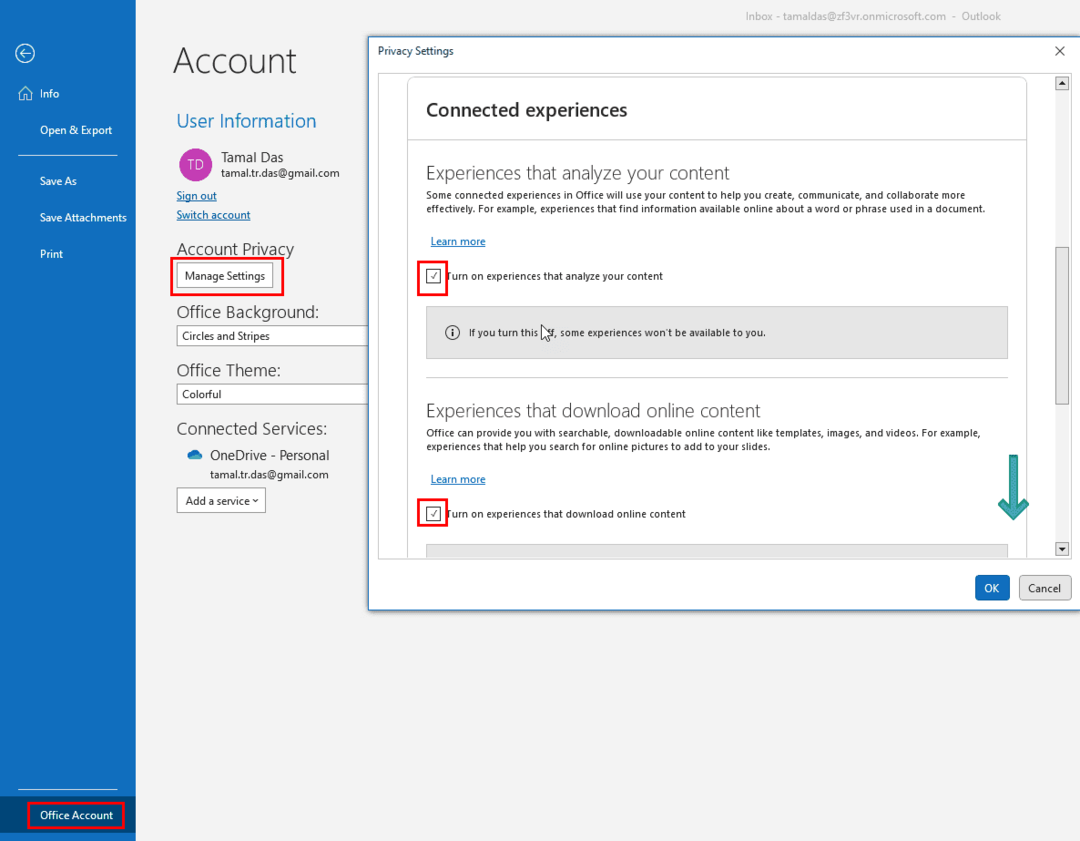
- Przewiń w dół, aż zobaczysz Połączone doświadczenia menu.
- Znacznik wyboru wszystkie trzy pola wyboru w tej sekcji.
- Zamknij aplikację Outlook.
- Uruchom aplikację z pulpitu i powinieneś zobaczyć, że Pobierz dodatki przycisk jest teraz aktywny.
3. Skorzystaj z Centrum zaufania
Jeśli nie widzisz opcji Konto pakietu Office w klasycznej aplikacji Outlook, spróbuj wykonać następujące czynności:
- Iść do Centrum zaufania NA Opcje Outlooka od Plik menu.
- Kliknij Ustawienia Centrum zaufania.
- Na lewym panelu bocznym Centrum zaufania, Kliknij Opcje prywatności.
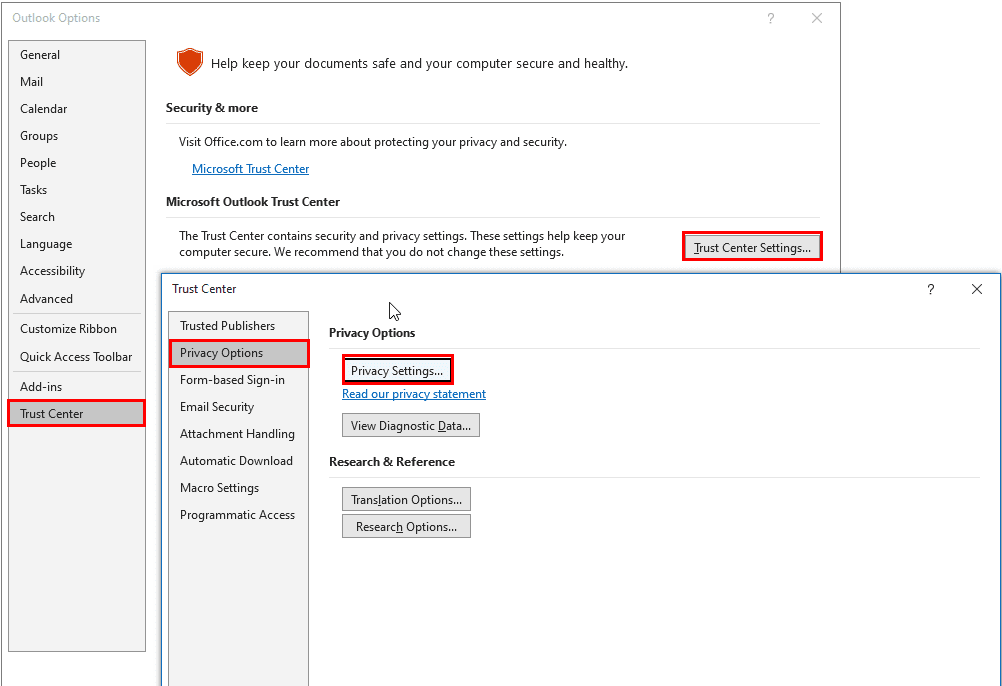
- Teraz wybierz Ustawienia prywatności na prawym panelu bocznym.
- Przewiń w dół na Ustawienia prywatności okno dialogowe, aż znajdziesz Połączone doświadczenia Sekcja.
- Zaznacz wszystkie pola wyboru, aby aktywować Pobierz dodatki przycisk.
- Uruchom ponownie aplikację Outlook, aby zastosować poprawkę.
4. Skorzystaj z opcji ustawień prywatności
To kolejny sposób na uzyskanie dostępu do menu Ustawienia prywatności w opcjach programu Outlook. Jeśli opcje Konta pakietu Office i Centrum zaufania nie są dostępne w Twojej klasycznej aplikacji Outlook, spróbuj zamiast tego wykonać następujące czynności:
- Otworzyć Opcje Outlooka okno dialogowe z Plik > Opcje.
- Teraz wybierz Ogólny zakładka z Opcje Outlooka i kliknij Ustawienia prywatności.
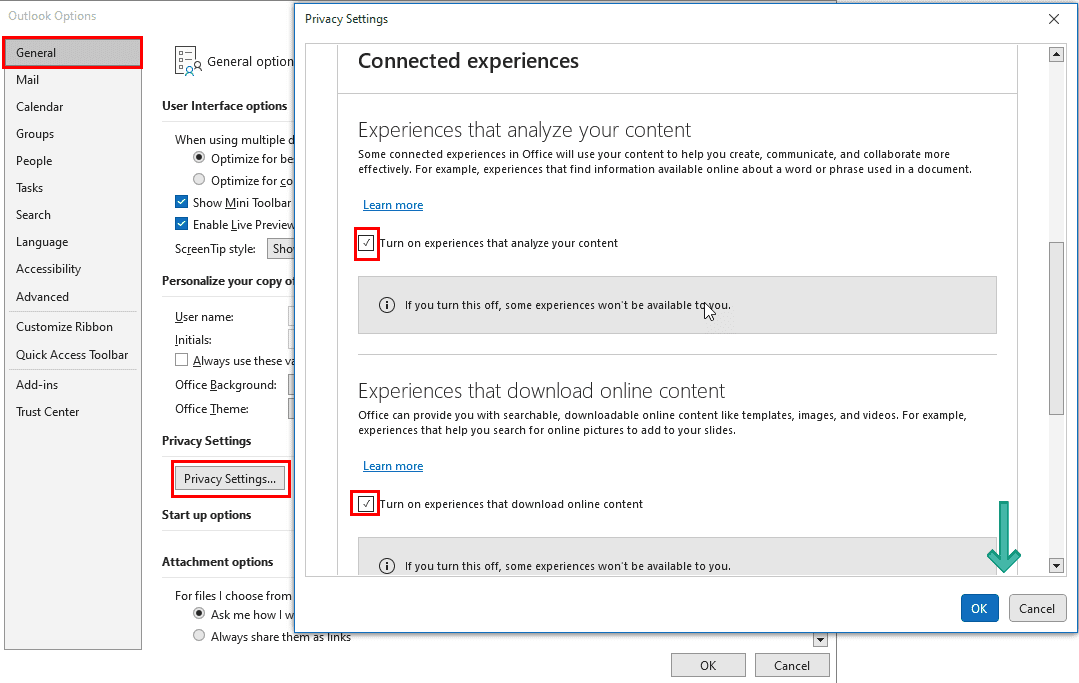
- Idź do Połączone doświadczenia menu na Ustawienia prywatności ekran i znacznik wyboru pola wyboru dla wszystkich Połączone doświadczenia cechy.
5. Użyj logowania do Microsoft Exchange
Jeśli używasz Outlooka przez ustawienia IMAP i POP3 zamiast Microsoft Exchange Server, musisz zalogować się ponownie przy użyciu poświadczeń Exchange Server.
Najpierw sprawdź ustawienia serwera konta Outlook, wykonując następujące czynności:
- W aplikacji Outlook kliknij Plik i wybierz Ustawienia konta przycisk.
- W wyskakującym menu kontekstowym kliknij Ustawienia konta Ponownie.
- Na karcie e-mail powinieneś zobaczyć Typ wiadomości e-mail programu Outlook.
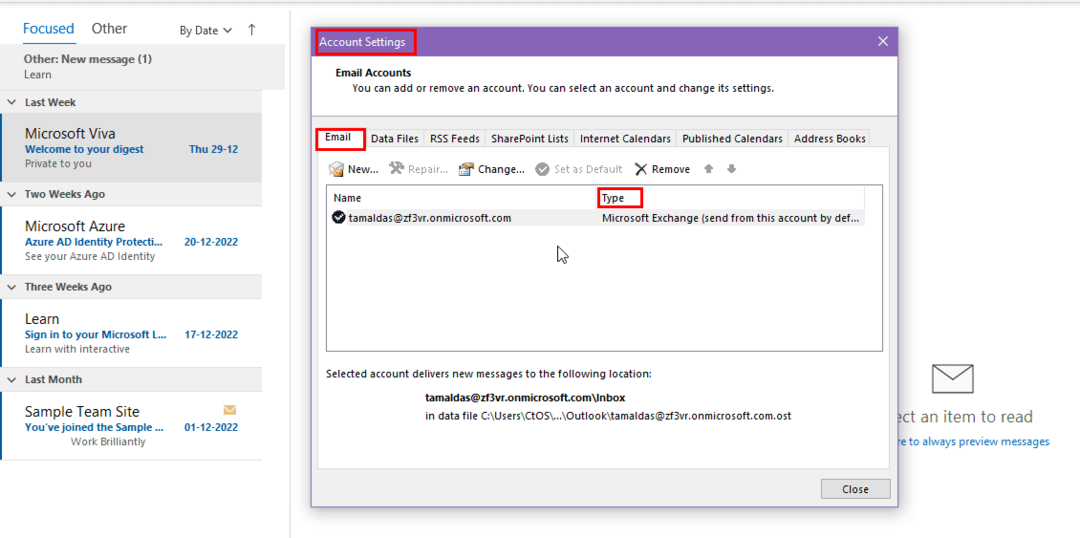
- Jeśli to jest IMAP Lub POP3, zobaczysz je pod Typ patka.
- Jeśli zobaczysz Microsoft Exchange, nie wprowadzaj żadnych zmian.
W przypadku typów poczty e-mail IMAP i POP3 spróbuj wykonać następujące czynności:
- Kliknij Usunąć.
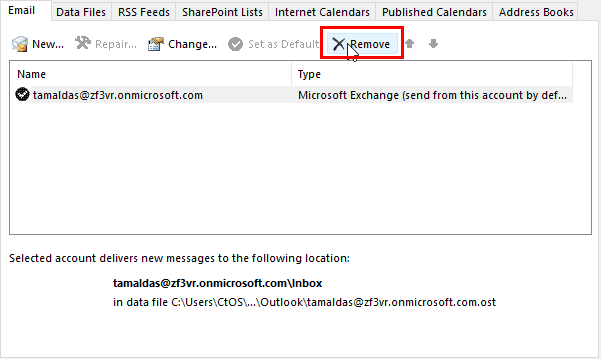
- Wybierać Plik z menu Outlooka i kliknij Dodaj konto.
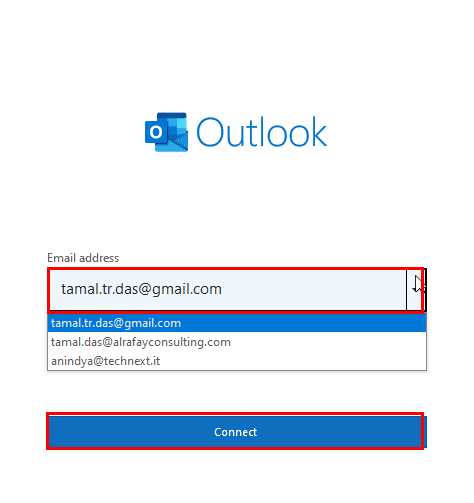
- Wpisz służbowy lub szkolny adres e-mail i kliknij Łączyć.
- Może być konieczne wprowadzenie hasła i uwierzytelnienie logowania poprzez wprowadzenie hasła jednorazowego.
„Przycisk Pobierz dodatki programu Outlook jest wyszarzony”: ostatnie słowa
Teraz wiesz, jak radzić sobie z wyszarzonym przyciskiem Pobierz dodatki. Powyższe rozwiązania będą działać, chyba że administrator subskrypcji Microsoft Apps nie wyłączył ich w konsoli centrum administracyjnego.
Nie zapomnij skomentować poniżej, jeśli znasz inny sposób na rozwiązanie problemu z wyszarzonym przyciskiem Pobierz dodatki programu Outlook.
Następnie naucz się rozwiązywać problemy nie może wysyłać wiadomości e-mail do list kontaktów w Outlooku.